Windows/Linux双系统删除Ubuntu
1. 删除Ubuntu系统分区
win+R打开运行,输入diskpart
输入list disk ,然后点击回车
select disk 磁盘编号(其中磁盘编号为Ubuntu所在的磁盘,如果电脑仅有一个磁盘,那就是这个磁盘)
list partition (查看磁盘分区,这里我已经删除了Ubuntu所在的分区)
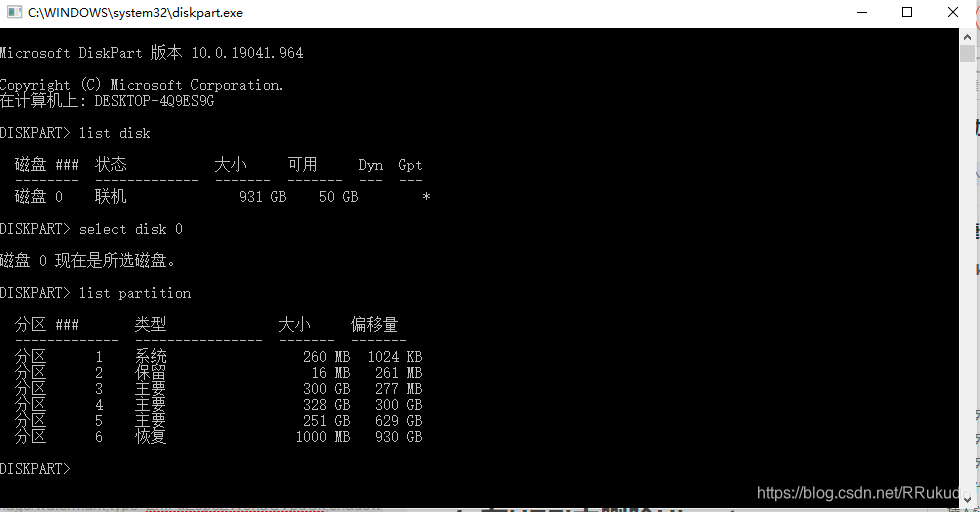 select partition 分区编号(其中分区编号为Ubuntu所在的分区,选择类型为“未知”的分区即为Ubuntu所在的分区)
select partition 分区编号(其中分区编号为Ubuntu所在的分区,选择类型为“未知”的分区即为Ubuntu所在的分区)
delete partition override (删除分区,这一步需要谨慎操作,不要选错分区)
重复select partition 分区编号和delete partition override直到删除所有Ubuntu分区。

至此,我们删除了Ubuntu的磁盘分区,但还未删除Ubuntu的启动项,因此,我们打开电脑的时候依旧有Ubuntu进入选项,但是点击进入会进入失败。所以,我们需要删除Ubuntu启动项。
2. 查看win系统启动类型
win+R打开运行,输入msinfo32,回车查看系统信息
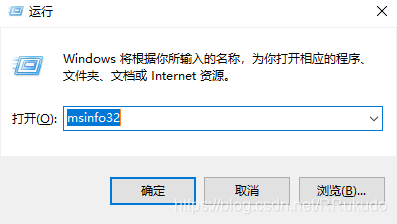
在BIOS模式中,如果显示“传统”,表示系统启动方式为Legacy BIOS,如果为UEFI,则显示UEFI
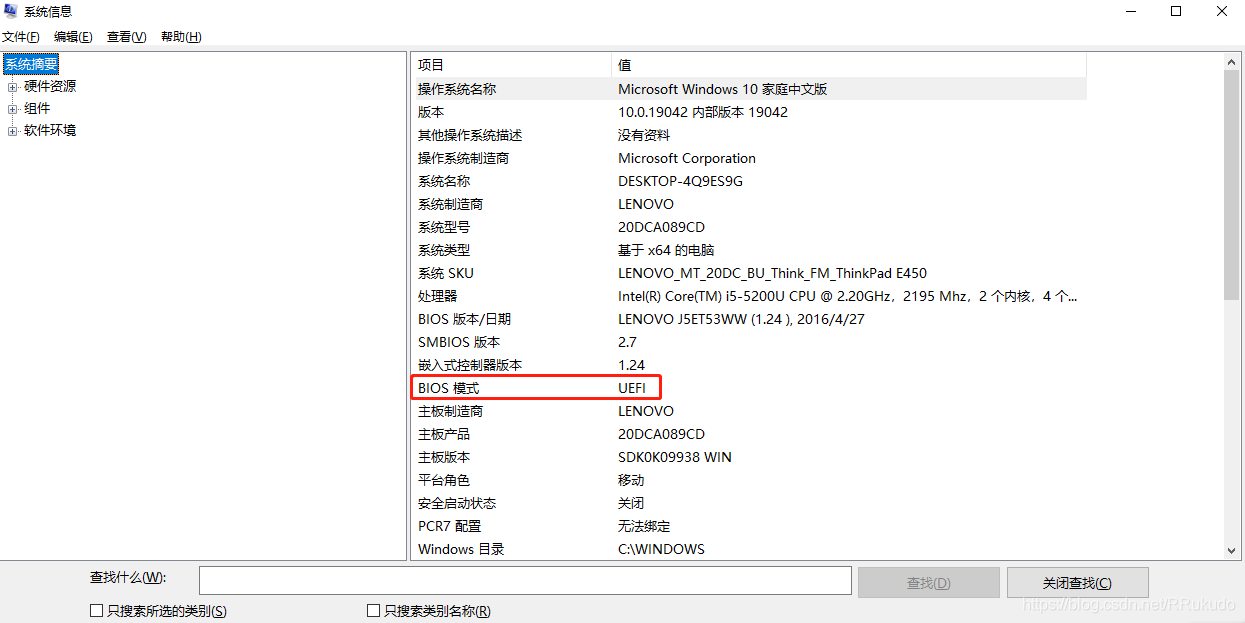
这里我的是UEFI,就可下载UEFI进行卸载
3. 删除Ubuntu启动项
点击进入UEFI下载地址进行下载安装
安装好后,打开EasyUEFI,选择“管理EFI启动项”
选择名称为“Ubuntu”的项,点击删除(这里由于我已经删除了,所以没法进行展示)
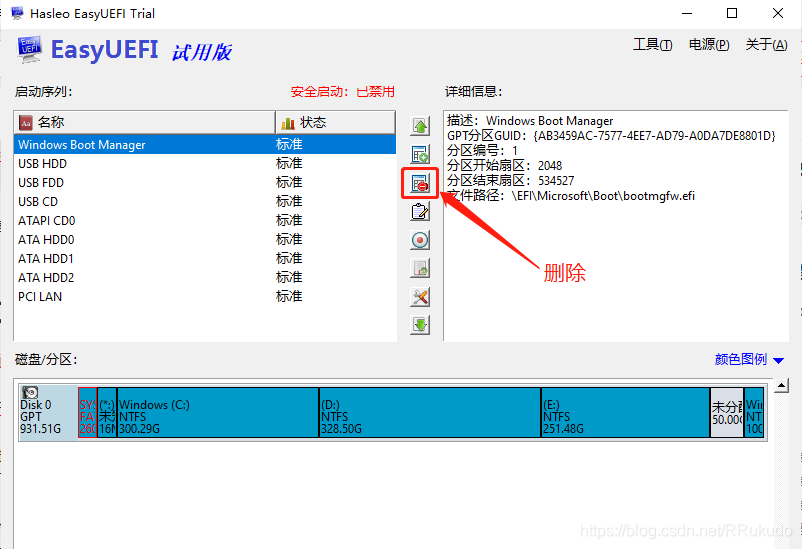
【参考博客】
[1] https://blog.csdn.net/lele_god/article/details/109046860
[2] https://blog.csdn.net/linyijiong/article/details/93378821






















 91
91











 被折叠的 条评论
为什么被折叠?
被折叠的 条评论
为什么被折叠?








